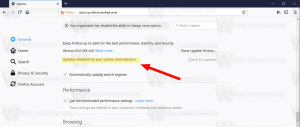הפוך דיסק או מחיצה לקריאה בלבד ב-Windows 10
באחד מהמאמרים הקודמים, כיסיתי כיצד לעשות זאת כונני USB נשלפים המוגנים בכתיבה. היום, נראה כיצד לכתוב להגן על מחיצת דיסק ספציפית שאינה ניתנת להסרה או על כל כונן הדיסקים מבלי להשתמש בכלים של צד שלישי.
פרסומת
ישנן סיבות רבות להפוך דיסק מוגן מפני כתיבה. זה יכול להיות שימושי כאפשרות אבטחה נוספת בסביבות מסוימות. ברגע שתאפשר הגנת כתיבה עבור כונן או מחיצה, היא תהפוך לקריאה בלבד. בואו נראה איך אפשר לעשות את זה.
כדי ליצור דיסק לקריאה בלבד ב-Windows 10, תעשה את הדברים הבאים.
- פתח א שורת פקודה מוגבהת.

- הקלד או העתק-הדבק דיסקpart ולחץ על להיכנס מַפְתֵחַ. פעולה זו תפעיל את DiskPart. DiskPart הוא מתורגמן פקודות במצב טקסט המצורף ל-Windows 10. כלי זה מאפשר לך לנהל אובייקטים (דיסקים, מחיצות או אמצעי אחסון) באמצעות סקריפטים או קלט ישיר בשורת פקודה.
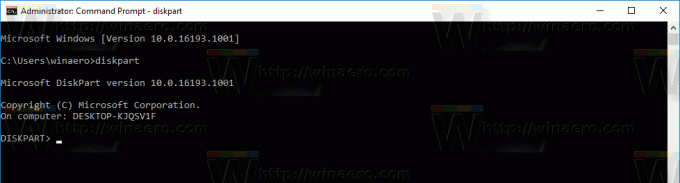
- ב-DiskPart, הקלד את הפקודה הבאה
רשימת דיסק
בפלט, ראה את הדיסק שאתה עומד להפוך לקריאה בלבד.

- כדי להמשיך עם הדיסק הדרוש, עליך "לבחור" אותו.
בפקודה הבאה השתמש במספר הדיסק שקיבלת מהפקודה הקודמת.בחר דיסק DISK_NUMBER
לדוגמה, אני צריך דיסק מס' 1.

- כדי להפוך את כל הדיסק לקריאה בלבד, הקלד את הפקודה הבאה:
תכונות דיסק ערכת קריאה בלבד
כל המחיצות בדיסק יהיו לקריאה בלבד.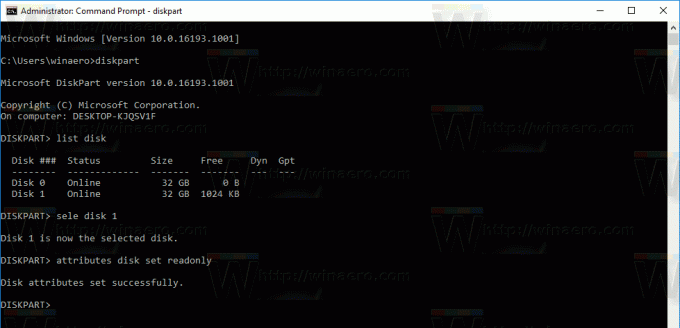
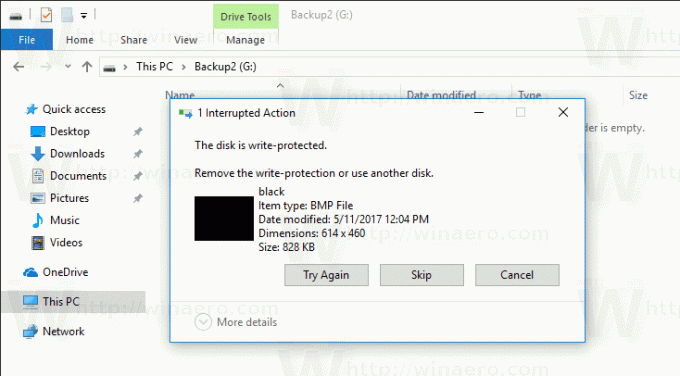
הפקודה לבטל היא
תכונות דיסק נקה לקריאה בלבד
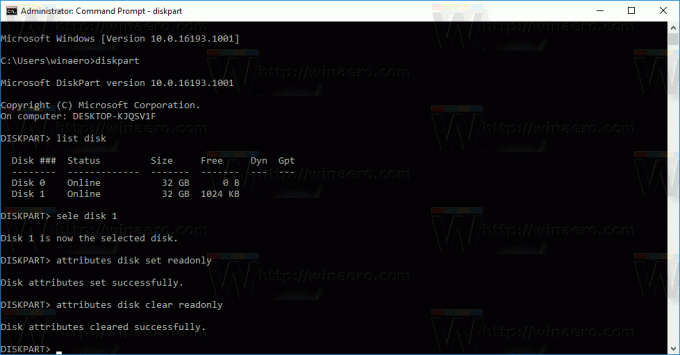
כדי ליצור מחיצה לקריאה בלבד ב-Windows 10, תעשה את הדברים הבאים.
- פתח א שורת פקודה מוגבהת.

- הקלד או העתק-הדבק דיסקpart ולחץ על להיכנס מַפְתֵחַ.
- כדי למצוא מחיצה ספציפית, הקלד
נפח רשימה

- "בחר" את אמצעי האחסון הנדרש על ידי הקלדת הפקודה הבאה:
בחר כרך VOLUME_NUMBER
החלף את מספר עוצמת הקול במספר שקיבלת מהפקודה הקודמת.

- הפוך אותו לקריאה בלבד באמצעות הפקודה הבאה
תכונות נפח מוגדר לקריאה בלבד

אמצעי האחסון שצוין יהיה לקריאה בלבד.
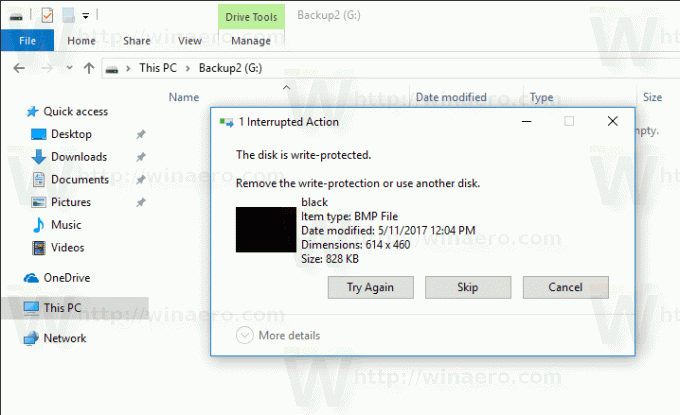
הפקודה לבטל היא:
תכונות נפח ברור לקריאה בלבד
זהו זה.